【Win10优化】把临时文件夹(TEMP/TMP)移动到非系统盘
2020-05-04 02:24电脑技巧
Win10系统同样存在临时文件夹,包括用户临时文件夹和系统临时文件夹(TEMP/TMP)。众所周知,临时文件夹是产生磁盘碎片的罪魁祸首,所以我们把临时文件夹(TEMP/TMP)移动到非系统盘,
Win10系统同样存在临时文件夹,包括用户临时文件夹和系统临时文件夹(TEMP/TMP)。众所周知,临时文件夹是产生磁盘碎片的罪魁祸首,所以我们把临时文件夹(TEMP/TMP)移动到非系统盘,可以有效地优化Win10系统性能。方法如下:
在“此电脑”上点右键,选择“属性”,在打开的窗口中点击左侧的“高级系统设置”选项,就会打开“系统属性”窗口,如图:
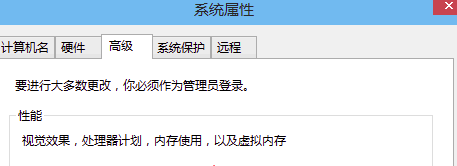
默认选择的就是“高级”选项卡,点击右下角的“环境变量”,打开“环境变量”窗口。
你会看到“用户变量”和“系统变量”中均有TEMP和TMP临时文件夹。
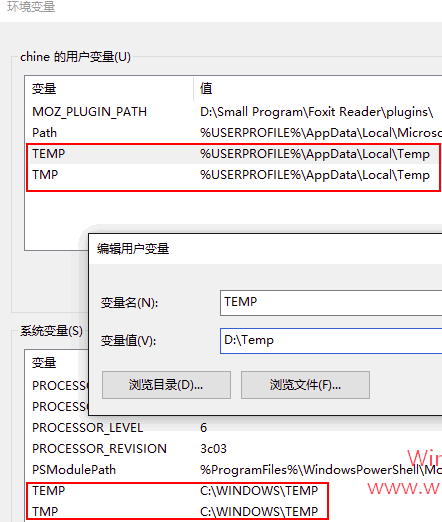
点击“编辑”按钮,打开“编辑用户变量”和“编辑系统变量”窗口,把变量值修改为非系统盘中的临时文件夹路径即可。这样Win10系统的用户临时文件夹和系统临时文件夹就被移动到非系统盘中了,从而避免了大量磁盘碎片的产生,让你的Windows10系统运行速度更快。
很赞哦! ()
相关文章
- 你知道Windows 10内置的「小画家3D」就能帮你简易的快速去背景吗?
- 谈Windows 10的蓝色双箭头压缩图标
- Win10不定时蓝屏提示”KERNEL-SECURITY-CHECK-FAILURE””rtwlane_13.sys”的解决办法
- Windows 实用技巧:右键开始选单,更快速找到你需要的
- SSD+HDD双硬盘卡顿问题的解决方法
- 巧用VSuite Ramdisk把内存虚拟成硬盘为系统提速
- 更新Realtek蓝牙驱动解决无法升级Win10 1909的问题
- 如何在Windows 10新增本机离线帐户(非Microsoft帐户)
- Win10电脑外接喇叭没声音,这个设备无法启动(代码10)的音效问题
- 在Windows 10中以系统管理员身分执行的4种方法




 微信收款码
微信收款码 支付宝收款码
支付宝收款码